మైక్రోసాఫ్ట్ స్టోర్ని ప్రారంభించేందుకు ప్రయత్నిస్తున్నప్పుడు మీరు 0x000001F4 ఎర్రర్ కోడ్ని పొందుతున్నట్లయితే, చింతించకండి - దాన్ని పరిష్కరించడంలో మేము మీకు సహాయం చేస్తాము. 0x000001F4 లోపం కోడ్ అనేది చాలా సాధారణ లోపం, ఇది అనేక కారణాల వల్ల సంభవించవచ్చు. చాలా సందర్భాలలో, ఇది మైక్రోసాఫ్ట్ స్టోర్లోని సమస్య లేదా పాడైపోయిన లేదా దెబ్బతిన్న Windows స్టోర్ కాష్ వల్ల ఏర్పడుతుంది. 0x000001F4 ఎర్రర్ కోడ్ను పరిష్కరించడానికి మరియు Microsoft స్టోర్ని మళ్లీ అమలు చేయడానికి మీరు తీసుకోవలసిన కొన్ని సాధారణ దశలు ఉన్నాయి. ముందుగా, మీ PCని పునఃప్రారంభించి ప్రయత్నించండి. అది పని చేయకపోతే, Microsoft Store యాప్ని రీసెట్ చేయడానికి ప్రయత్నించండి. ఆ పరిష్కారాలు ఏవీ పని చేయకపోతే, మీరు మైక్రోసాఫ్ట్ స్టోర్ను రిపేర్ చేయాలి లేదా మళ్లీ ఇన్స్టాల్ చేయాల్సి ఉంటుంది. 0x000001F4 ఎర్రర్ కోడ్ను పరిష్కరించడంలో ఈ కథనం మీకు సహాయపడిందని మేము ఆశిస్తున్నాము. మీకు ఇంకా ఏవైనా ప్రశ్నలు లేదా వ్యాఖ్యలు ఉంటే, దయచేసి దిగువ వ్యాఖ్యల విభాగంలో మాకు తెలియజేయండి.
ఈ పోస్ట్లో, మేము మీకు పరిష్కరించడానికి సహాయం చేస్తాము మైక్రోసాఫ్ట్ స్టోర్ లోపం 0x000001F4 పై Windows 11/10 కంప్యూటర్లు. కొంతమంది వినియోగదారులు వారు యాక్సెస్ చేయడానికి ప్రయత్నించినప్పుడు నివేదించారు గేమ్ విభాగం లేదా అప్లికేషన్ విభాగం మొదలైనవి, ఈ విభాగం Microsoft Store యాప్లో తెరవబడదు. బదులుగా, వారు ఈ ఎర్రర్ కోడ్ 0x000001F4ని పొందుతారు. మైక్రోసాఫ్ట్ స్టోర్ యాప్ సమస్యలు లేకుండా ప్రారంభమవుతుంది, కానీ ఈ విభాగాలు ఈ దోష సందేశాన్ని చూపుతాయి. ఈ సమస్య కూడా మిమ్మల్ని బాధపెడుతుంటే, మేము పని చేసే కొన్ని ఎంపికలను పరిశీలించాము. ఈ సమస్యకు సంబంధించిన పూర్తి దోష సందేశం క్రింది విధంగా ఉంది:
మళ్ళీ ప్రయత్నించండి
మా వైపు ఏదో జరిగింది. కొంచెం నిరీక్షణ సహాయపడవచ్చు.
కోడ్: 0x000001F4

మైక్రోసాఫ్ట్ స్టోర్లో లోపం కోడ్ 0x000001F4ని పరిష్కరించండి.
Windows 11/10 PCలో Microsoft Store ఎర్రర్ కోడ్ 0x000001F4ను పరిష్కరించడానికి, మీరు ఈ క్రింది పరిష్కారాలను ప్రయత్నించవచ్చు:
- వేరే ఇంటర్నెట్ కనెక్షన్ని ఉపయోగించండి
- విండోస్ స్టోర్ యాప్స్ ట్రబుల్షూటర్ని రన్ చేయండి
- మైక్రోసాఫ్ట్ స్టోర్ యాప్ను మళ్లీ నమోదు చేయండి.
- మైక్రోసాఫ్ట్ స్టోర్ కాష్ని రీసెట్ చేయండి
- వేరే వినియోగదారు ఖాతాను ఉపయోగించండి.
1] వేరే ఇంటర్నెట్ కనెక్షన్ని ఉపయోగించండి
మీ కంప్యూటర్ మరియు రూటర్ని పునఃప్రారంభించండి లేదా వేరే ఇంటర్నెట్ కనెక్షన్ని ఉపయోగించండి మరియు అది పనిచేస్తుందో లేదో చూడండి.
బహుశా మీరు పోస్ట్లో సూచించినట్లుగా కొంచెం వేచి ఉండి, ఆపై మళ్లీ ప్రయత్నించండి.
2] విండోస్ స్టోర్ యాప్స్ ట్రబుల్షూటర్ని రన్ చేయండి.
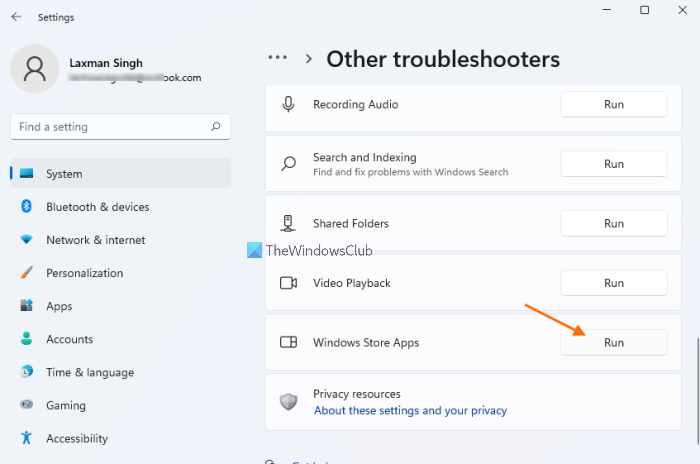
ఇది Windows 11/10లో అంతర్నిర్మిత ట్రబుల్షూటర్, ఇది Microsoft Store యాప్లకు సంబంధించిన సమస్యలను కనుగొనడానికి మిమ్మల్ని అనుమతిస్తుంది మరియు అటువంటి సమస్యలన్నింటినీ పరిష్కరించడంలో మీకు సహాయపడుతుంది. మీరు ఈ ట్రబుల్షూటర్ని అమలు చేయడానికి ప్రయత్నించవచ్చు మరియు ఈ సమస్య కోసం ఇది పనిచేస్తుందో లేదో చూడవచ్చు. Windows 11/10లో Windows స్టోర్ యాప్ల ట్రబుల్షూటర్ని అమలు చేయడానికి ఇక్కడ దశలు ఉన్నాయి:
- సెట్టింగ్ల యాప్ను తెరవండి. మీరు ఉపయోగించవచ్చు నన్ను గెలవండి దాన్ని తెరవడానికి హాట్కీ
- యాక్సెస్ సమస్య పరిష్కరించు పేజీలో వ్యవస్థ వర్గం (Windows 11 కోసం). మీరు Windows 10ని ఉపయోగిస్తుంటే, మీరు యాక్సెస్ చేయాలి నవీకరణ మరియు భద్రత ఈ పేజీని యాక్సెస్ చేయడానికి వర్గం
- యాక్సెస్ ఇతర ట్రబుల్షూటింగ్ సాధనాలు విభజన (Windows 11 కోసం) లేదా అదనపు ట్రబుల్షూటింగ్ సాధనాలు విభజన (Windows 10 కోసం)
- వెతుకుతున్నారు Windows స్టోర్ యాప్లు ట్రబుల్షూటర్
- దీన్ని అమలు.
ఇప్పుడు ఈ ట్రబుల్షూటర్ ఇంటర్నెట్లోని తాత్కాలిక ఫైల్ల స్థానం మార్చబడిందో లేదో తనిఖీ చేస్తుంది, బిట్స్ సేవను ప్రారంభించండి, డయాగ్నస్టిక్లను ప్రారంభించండి, రిజిస్ట్రీ కీలను తనిఖీ చేయండి మరియు ఇతర అవసరమైన దశలను ప్రారంభించి మరియు అమలు చేస్తుంది. దీనికి కొన్ని సెకన్ల సమయం పడుతుంది. ఆ తర్వాత, ట్రబుల్షూటర్ స్వయంచాలకంగా సమస్యలను పరిష్కరిస్తుంది లేదా అది కనుగొన్న సమస్యలను పరిష్కరించడానికి చాలా సులభమైన దశలను సూచిస్తుంది.
స్కానింగ్ మరియు మరమ్మత్తు డ్రైవ్ కష్టం
కనెక్ట్ చేయబడింది: ఈ యాప్తో సమస్య మైక్రోసాఫ్ట్ స్టోర్ యాప్ ఎర్రర్.
3] మైక్రోసాఫ్ట్ స్టోర్ యాప్ని మళ్లీ నమోదు చేయండి.
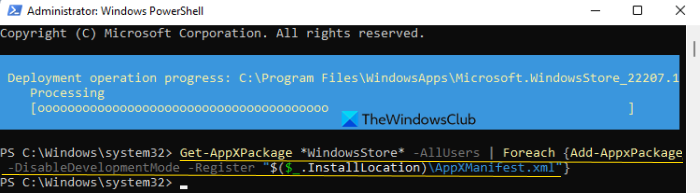
మైక్రోసాఫ్ట్ స్టోర్ లోపం 0x000001F4 ఉన్న కొంతమంది వినియోగదారులకు ఈ పరిష్కారం పని చేస్తుంది. మైక్రోసాఫ్ట్ స్టోర్ యాప్ ప్రారంభించబడనప్పుడు, స్తంభింపజేయనప్పుడు లేదా తెరవబడనప్పుడు కూడా ఇది సహాయపడుతుంది. కాబట్టి, మీ Windows 11/10 PCలో Microsoft Store యాప్ని మళ్లీ నమోదు చేసుకోవడానికి ప్రయత్నించండి మరియు మ్యాజిక్ పనిచేస్తుందో లేదో చూడండి. ఇది మీ కంప్యూటర్లోని వినియోగదారులందరికీ అప్లికేషన్ను మళ్లీ నమోదు చేస్తుందని దయచేసి గమనించండి.
మైక్రోసాఫ్ట్ స్టోర్ యాప్ను మూసివేయడం మొదటి దశ. ఆ తర్వాత, ఎలివేటెడ్ పవర్షెల్ విండోను తెరిచి, ఆపై మైక్రోసాఫ్ట్ స్టోర్ అనువర్తనాన్ని మళ్లీ నమోదు చేయడానికి కింది ఆదేశాన్ని అమలు చేయండి:
|_+_|చదవండి: మైక్రోసాఫ్ట్ స్టోర్ యాప్లను మళ్లీ నమోదు చేయడం లేదా మళ్లీ ఇన్స్టాల్ చేయడం ఎలా
4] Microsoft Store Cacheని రీసెట్ చేయండి
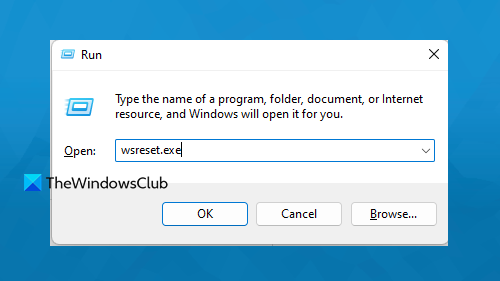
సమస్య Microsoft Store యాప్ యొక్క కాష్ డేటాకు సంబంధించినది కావచ్చు. కాష్ డేటా పాడైనట్లయితే, అది ఈ అప్లికేషన్తో సమస్యలను కూడా కలిగిస్తుంది. 'గేమ్లు' మరియు 'అప్లికేషన్లు' వంటి కొన్ని విభాగాలు మినహా అప్లికేషన్ సరిగ్గా తెరవబడుతుంది మరియు పని చేస్తుంది. మరియు, వినియోగదారు అటువంటి విభాగాలను యాక్సెస్ చేయడానికి ప్రయత్నించినప్పుడు, అతను సమస్యను ఎదుర్కొంటాడు. కాబట్టి, ఈ సందర్భంలో, మీరు మైక్రోసాఫ్ట్ స్టోర్ కాష్ని రీసెట్ చేయాలి లేదా క్లియర్ చేయాలి. దశలు:
- మైక్రోసాఫ్ట్ స్టోర్ యాప్ తెరిచి ఉంటే, దాన్ని పూర్తిగా మూసివేయండి.
- తెరవండి కమాండ్ రన్ బాక్స్ ఉపయోగించి విన్+ఆర్ హాట్ కీ
- ఎంటర్ |_+_| టెక్స్ట్ ఫీల్డ్లోకి.
- రండి లోపలికి కీ.
కమాండ్ ప్రాంప్ట్ విండో స్వయంచాలకంగా తెరవబడుతుంది మరియు మూసివేయబడుతుంది మరియు మైక్రోసాఫ్ట్ స్టోర్ యాప్ తెరవబడుతుంది. మీరు ఇప్పుడు గేమ్లు మరియు మరిన్నింటిని సులభంగా యాక్సెస్ చేయగలరు మరియు Microsoft Store యాప్ని ఉపయోగించగలరు.
5] వేరొక వినియోగదారు ఖాతాను ఉపయోగించండి
ఈ సమస్య నిర్దిష్ట వినియోగదారు ఖాతాకు మాత్రమే పరిమితం అయ్యే అవకాశం ఉంది. ఈ సందర్భంలో, మీరు వేరే వినియోగదారు ఖాతాను ఉపయోగించాలి మరియు మీరు మైక్రోసాఫ్ట్ స్టోర్ యాప్ని సరిగ్గా తెరిచి ఉపయోగించగలరో లేదో తనిఖీ చేయాలి. దీన్ని చేయడానికి, మీరు కొత్త వినియోగదారు ఖాతాను సృష్టించవచ్చు లేదా మీ PCలో ఇప్పటికే ఉన్న వినియోగదారు ఖాతాకు లాగిన్ చేయవచ్చు.
మైక్రోసాఫ్ట్ స్టోర్ యాప్ బాగా పనిచేస్తుంటే మరియు మీరు సమస్యలు లేకుండా అన్ని విభాగాలను యాక్సెస్ చేయగలిగితే, నిర్దిష్ట వినియోగదారు ప్రొఫైల్తో సమస్య ఉండవచ్చు, దీని వలన మీరు ఈ 0x000001F4 ఎర్రర్ను పొందగలుగుతారు.
ఇది సహాయపడుతుందని ఆశిస్తున్నాము.
మైక్రోసాఫ్ట్ స్టోర్ ఎర్రర్ కోడ్ 0x80131500ని ఎలా పరిష్కరించాలి?
మీ Windows 11/10 PCలో Microsoft Store ఎర్రర్ కోడ్ 0x80131500ని పరిష్కరించడానికి, మీరు ఈ క్రింది పరిష్కారాలను ప్రయత్నించవచ్చు:
- మైక్రోసాఫ్ట్ స్టోర్ యాప్ని రీసెట్ చేయండి
- తేదీ మరియు సమయ సెట్టింగ్లను తనిఖీ చేయండి మరియు వాటిని సరి చేయండి.
- DNS సర్వర్ని మార్చండి
- మీ ఇంటర్నెట్ కనెక్షన్ మొదలైనవి మార్చండి.
పాడైన మైక్రోసాఫ్ట్ స్టోర్ను ఎలా పరిష్కరించాలి?
మీ Windows 11/10 సిస్టమ్లో Microsoft Store యాప్ పాడైనట్లయితే, దాన్ని పరిష్కరించడానికి ఉత్తమ మార్గం Microsoft Store యాప్ని పునరుద్ధరించండి లేదా రీసెట్ చేయండి . మీ Windows 11/10 PCలో సెట్టింగ్ల యాప్ను తెరిచి, సైన్ ఇన్ చేయండి అప్లికేషన్లు మరియు ఫీచర్లు వర్గం మరియు Microsoft స్టోర్ అనువర్తనాన్ని కనుగొనండి. ఈ అప్లికేషన్ కోసం మీరు కలిగి ఉంటారు మరమ్మత్తు బటన్ మరియు మళ్లీ లోడ్ చేయండి బటన్ మీరు తదనుగుణంగా ఉపయోగించవచ్చు.
ఇంకా చదవండి: Windows 11లో 0xC002001B మైక్రోసాఫ్ట్ స్టోర్ లోపాన్ని పరిష్కరించండి
u7353-5101
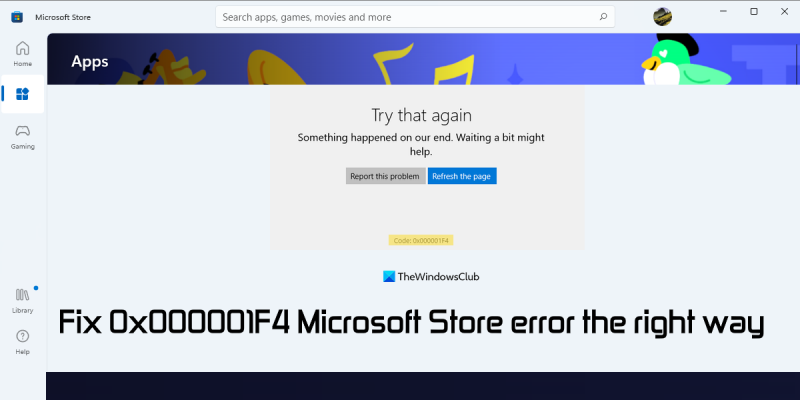









![Gmail బటన్లు పని చేయడం లేదా కనిపించడం లేదు [ఫిక్స్డ్]](https://prankmike.com/img/gmail/B4/gmail-buttons-not-working-or-showing-fixed-1.jpg)




